DCP-B7500D
Nejčastější dotazy a pokyny pro odstraňování potíží |
Kopírování na obě strany papíru (oboustranné kopírování)
- Než zahájíte oboustranné kopírování, musíte si vybrat rozvržení oboustranného kopírování z následujících možností.
- Rozvržení původního dokumentu určuje, které rozvržení oboustranného kopírování byste si měli zvolit.
- Při ručním oboustranném kopírování oboustranného dokumentu použijte sklo skeneru.
- Používáte-li volbu oboustranného kopírování, zvolte velikost papíru A4.
- Na výšku
- Oboustranně > oboustranně
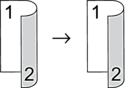
- Jednostranně > oboustranně (s otočením podél dlouhého okraje)
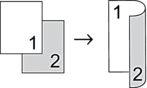
- Jednostranně > oboustranně (s otočením podél krátkého okraje)
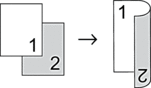
- Na šířku
- Oboustranně > oboustranně
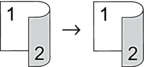
- Jednostranně > oboustranně (s otočením podél dlouhého okraje)
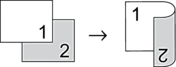
- Jednostranně > oboustranně (s otočením podél krátkého okraje)
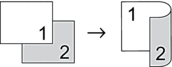
- Vložte dokument.
- Postupujte jedním z následujících způsobů:
Pro modely MFC
Stiskněte
 (COPY (Kopie)).
(COPY (Kopie)). Pomocí číselné klávesnice zadejte požadovaný počet kopií.
Pro modely DCP
Stisknutím tlačítka
 či
či  zadejte požadovaný počet kopií.
zadejte požadovaný počet kopií.
- Postupujte jedním z následujících způsobů:
Stiskněte tlačítko 2-sided (Oboustr).
Stiskněte tlačítko Options (Volby) nebo Copy/Scan Options (Možnost kopírování/skenování).
Stisknutím
 nebo
nebo  zvolte [Oboustranny tisk] a potom stiskněte OK.
zvolte [Oboustranny tisk] a potom stiskněte OK.
- Stisknutím tlačítka
 nebo
nebo  zobrazte volbu [Rozloz. dlouhe] či [Rozloz. kratke] a potom stiskněte OK.
zobrazte volbu [Rozloz. dlouhe] či [Rozloz. kratke] a potom stiskněte OK. - Vyberte obrácení podle dlouhého okraje nebo obrácení podle krátkého okraje a potom stiskněte tlačítko OK.
- Stisknutím tlačítka
 nebo
nebo  zobrazte volbu [2str → 2str] či [1str. → 2str.] a potom stiskněte OK.
zobrazte volbu [2str → 2str] či [1str. → 2str.] a potom stiskněte OK. - POZNÁMKA
-
Pro DCP-B7500D/DCP-B7520DW/MFC-B7710DN/MFC-B7715DW
Vyberete-li volbu [2str → 2str], nelze použít ADF. Použijte sklo skeneru.
- Stiskněte tlačítko Start.Jestliže jste umístili dokument do ADF, přístroj naskenuje stránky a začne tisknout.Používáte-li sklo skeneru, přejděte k dalšímu kroku.
- Pro všechny stránky rozvržení zopakujte tyto kroky:
- Pro modely MFC
Jakmile přístroj naskenuje stránku, položte na sklo skeneru další stránku a poté stiskem
 naskenujte stránku.
naskenujte stránku. - Pro modely DCP
Jakmile přístroj naskenuje stránku, položte na sklo skeneru další stránku a poté stiskem
 vyberte volbu [Ano].
vyberte volbu [Ano].
- Pomocí
 vyberte možnost [Ne].
vyberte možnost [Ne].
